神舟笔记本作为品牌笔记本,其优秀的性能受到了很多用户的追捧。不少用户想要为神舟笔记本重装系统win10,因此选择了U盘重装的方式来进行重装。U盘重装系统虽然方便,但要进入bios设置U盘启动才行。有的用户虽然制作好了U盘启动盘,但却不知道如何进入bios设置U盘启动。无法设置U盘启动也就无法进行U盘重装系统。那么,神舟笔记本U盘启动怎么设置呢?下面就为大家带来神舟笔记本重装系统win10怎么进入bios设置。
1、把制作好的u盘启动盘插在神舟笔记本电脑usb接口上,然后重启电脑,在出现神舟开机画面时,按快捷键F2进入到bios设置界面,使用左右方向键将光标移至boot处,接着再使用上下方向键将光标移至boot option#2后面中括号内显示的是插入的u盘名选项,按回车键执行。
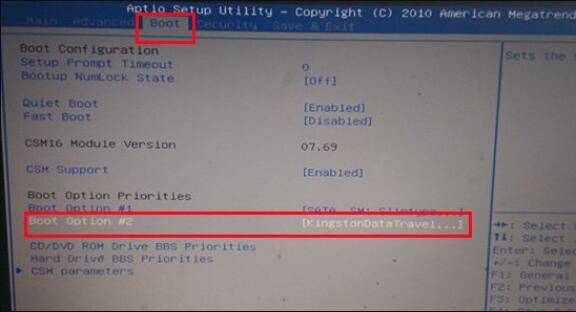
2、此时会弹出boot option#2的小窗口,我们将光标移至u盘名的选项,按回车键将与上面一个选项进行调换。
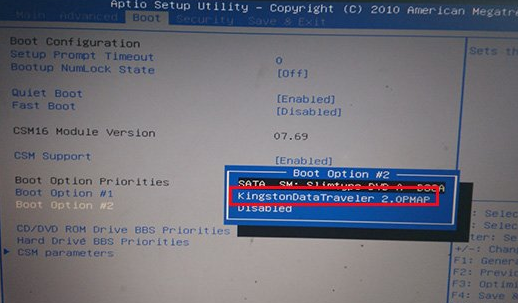
3、然后返回boot界面,我们可以看到boot option#1后面的中括号内变更为u盘名称。
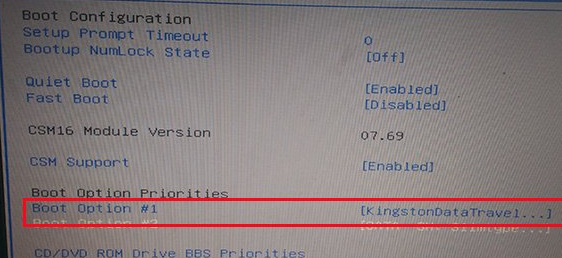
以上就是为大家带来的神舟笔记本重装系统win10怎么进入bios设置。进入bios设置神舟笔记本U盘启动后,就可以进行U盘重装系统了。
点击阅读全文